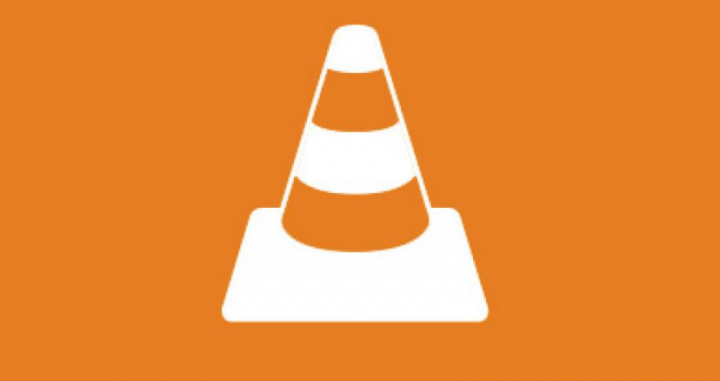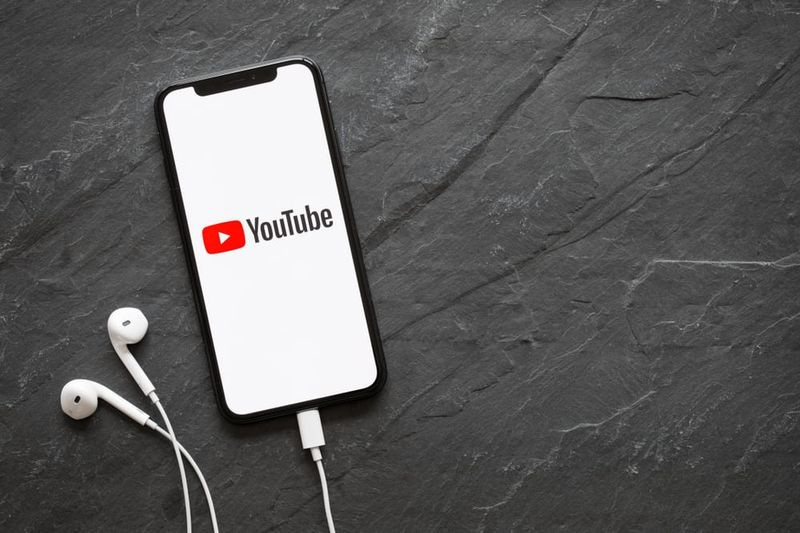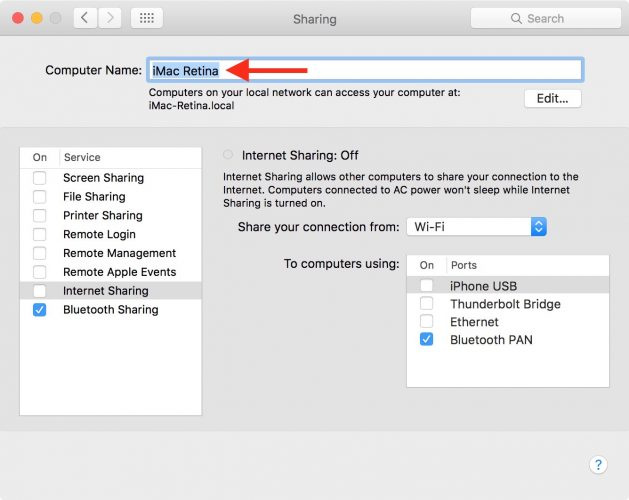ভিএলসি প্লেয়ারে কীভাবে অস্পষ্ট ভিডিও প্লেব্যাক ঠিক করা যায়
আপনি কি ভিএলসি প্লেয়ারে অস্পষ্ট ভিডিও প্লেব্যাক ঠিক করতে চান? ভিএলসি প্লেয়ার যে কোনও ধরণের ফাইল খেলতে পারে। একটি এমকেভি ফাইল থাকার পরে যা উইন্ডোজ 10-তে টিভি অ্যাপ এবং চলচ্চিত্রগুলি খেলতে পারে না, তার উত্তর ভিএলসি। অ্যাপটি কেবল মিডিয়া প্লে করার চেয়ে প্রচুর স্টাফ করতে পারে। এছাড়াও, আপনি এটি একটি লাইভ ফিড স্ট্রিম করতে এবং আপনার পিসি ডেস্কটপ রেকর্ড করতে ব্যবহার করতে পারেন। এটি বলেছে এবং এর বৈশিষ্ট্যগুলির চেয়ে বরং ভিএলসি একটি ভিডিও প্লে করার সময় মাঝে মাঝে বাধা দেয়। একটি আলাদা অ্যাপ্লিকেশন ব্যবহার করে একই ফাইলটি প্লে করার পরে এবং সমস্যাগুলি চলে যায় তবে আপনি আপনার ভিএলসি প্লেয়ারের সেটিংসটিকে টুইট করতে চান। আপনি কীভাবে ভিএলসিতে স্ক্যাম্বলড ভিডিও প্লেব্যাক সমাধান করতে পারেন তা এখানে।
কিভাবে কোনও সফটওয়্যার ছাড়াই ইউটিউব ভিডিও ডাউনলোড করবেন
অস্পষ্ট ভিডিও প্লেব্যাক ঠিক করুন -> ত্বরণযুক্ত ভিডিও আউটপুট বন্ধ করুন
ভিএলসি প্লেয়ারের দিকে যান এবং সরঞ্জামসমূহ> পছন্দসমূহে যান। তারপরে ভিডিও-নির্দিষ্ট সেটিংসে যাওয়ার জন্য ‘ভিডিও’ ট্যাবটি চয়ন করুন। সেটিংসের ‘প্রদর্শন’ গোষ্ঠীর নীচে। তারপরে আপনি ‘ত্বরণযুক্ত ভিডিও আউটপুট (ওভারলে)’ বিকল্পটি অক্ষম করতে পারেন। স্ক্র্যাম্বলিং চলে গেছে কিনা তা দেখতে 'সংরক্ষণ করুন' এ আলতো চাপুন এবং তারপরে আপনার ভিডিও ফাইলটি আবার খেলতে চেষ্টা করুন। যদি তা না হয় তবে অন্য সমাধানটি চেষ্টা করে দেখুন।
লোকাল স্টোরেজ থেকে মিডিয়া খেলুন

বাহ্যিক বা নেটওয়ার্ক ড্রাইভ, বা ডিভিডি থেকে একটি মিডিয়া ফাইল বাজানোর পরে আপনি এটি আপনার ডেস্কটপে অনুলিপি করার চেষ্টা করতে পারেন এবং তারপরে এটি আবার প্লে করতে পারেন। এটি যখন কাজ করে তখন কোনও সমস্যা ছাড়াই প্লে করা ফাইল যখন প্লেব্যাকের সময় হঠাৎ হাঁটতে শুরু করে। অনেক সময় ড্রাইভগুলি ঘুমের রাজ্যে চলে যায় এবং ভিএলসি ফাইলগুলি সঠিকভাবে খেলতে পারে না। মিডিয়াটি খেলার আগে এটি আপনার স্থানীয় স্টোরেজ অঞ্চলে স্থানান্তর করা ভাল।
অস্পষ্ট ভিডিও প্লেব্যাক -> ঠিক করুন নেটওয়ার্ক ক্যাচিং হার বাড়ান
অগ্রাধিকার উইন্ডোর শেষের দিকে সমস্ত দিকে নামান এবং 'প্রদর্শন সেটিংস' এর অধীনে 'সমস্ত' চয়ন করুন। এটি উন্নত সেটিংস প্রদর্শনের জন্য ভিএলসির পছন্দ প্যানেলকে প্রসারিত করবে।
উন্নত পছন্দসমূহ উইন্ডো থেকে, বামদিকের কলামটি থেকে 'ইনপুট / কোডকস' চয়ন করুন। ডান দিকের ফলকটি কোডেকগুলির জন্য সেটিংস প্রদর্শন করবে। নীচে 'উন্নত' বিভাগে চলে যান এবং 'নেটব্রোক ক্যাচিং (এমএস)' দেখুন। এই পছন্দটির মান বাড়ান। এটি দ্বিগুণ করার চেষ্টা করুন এবং তারপরে আবার ভিডিওটি প্লে করুন।
বাষ্প উপর dlc ইনস্টল করুন
এটি চেক আউট করতে কিছুটা ট্রায়াল এবং ত্রুটি লাগবে তবে নেটওয়ার্ক ক্যাচিং হার বাড়ানো ভিএলসিতে স্ক্র্যাম্বলড ভিডিও প্লেব্যাক সমাধান করতে পারে।
যদি কিছুই কাজ করে না
ফাইলটি অন্য একটি অ্যাপে প্লে করার চেষ্টা করুন। অ্যাপটি যদি সহজে স্ক্র্যাম্বলিং না করে ফাইলটি প্লে করতে পারে তবে আপনি ভিএলসিতে কোডেক সমস্যার মুখোমুখি হোন। আপনি নতুন কোডেকটি ইনস্টল করতে চাইতে পারেন বা কোনও কোডেক ক্ষতিগ্রস্থ বা দূষিত হয়ে থাকতে পারে। ফাইলটি অন্য কোনও অ্যাপে প্লে করতে না পারলে ফাইলটি নিজেই দুর্নীতিগ্রস্থ হতে পারে।
কিভাবে একটি বিচ্ছিন্ন চ্যানেল শুদ্ধ
যাইহোক, সমস্ত মিডিয়া ফাইলগুলি এনকোড করা থাকে যাতে সেগুলি প্লে যায়। যদি তারা যথাযথভাবে এনকোড করতে না পারে বা খুব বেশি সংকুচিত না করতে পারে তবে ফাইলের গুণমান সেই পয়েন্টে নেমে যেতে পারে যেখানে তারা প্লেব্যাকের সময় তোতলা শুরু করে। এই পরিস্থিতিতে আপনি করার মতো অনেক কিছুই নেই। প্রয়োজনে ফাইলের একটি নতুন বা আসল কপি ইনস্টল করার চেষ্টা করুন।
উপসংহার:
অস্পষ্ট ভিডিও প্লেব্যাক সম্পর্কে এখানে সমস্ত কিছু। আমি আশা করি উপরোক্ত পদক্ষেপগুলি অনুসরণ করে আপনি সহজেই সমস্যাটি সমাধান করতে পারবেন। আপনি যদি এর পরিবর্তে অন্য কোনও পদ্ধতি ভাগ করতে চান তবে নীচে আমাদের জানান!
আরও পড়ুন: